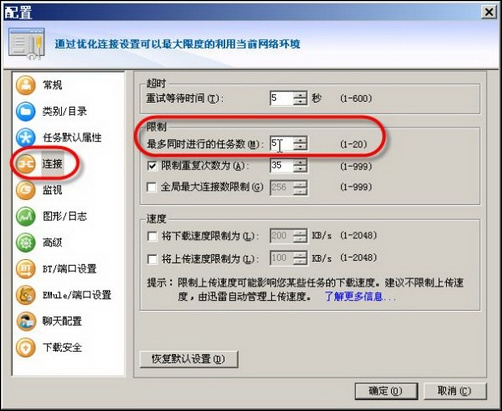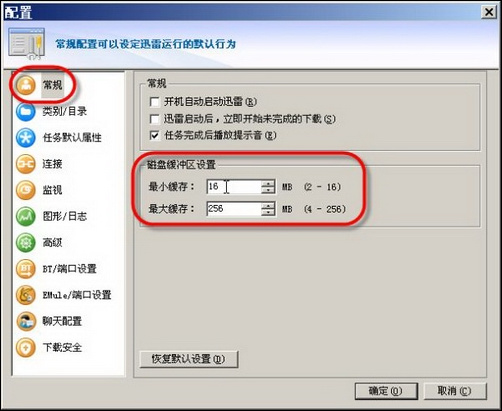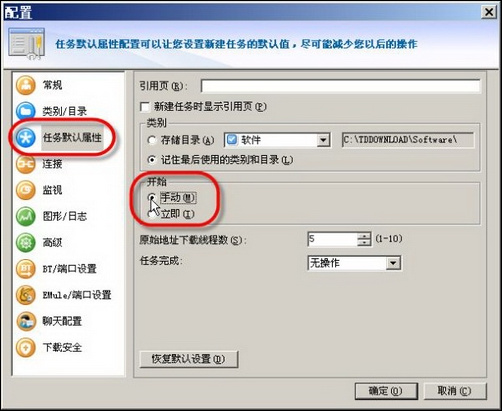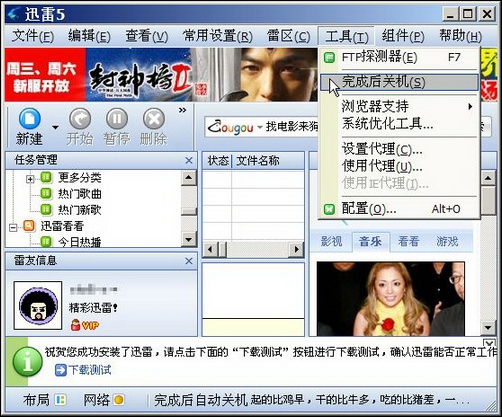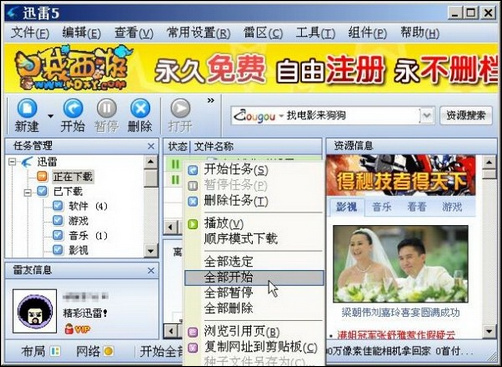|
随着炎热的夏天的来临,电脑硬件早已是“挥汗如雨”了。天热了,我们也变得烦躁。这时下载一些电影看看是一个不错的主意。可惜的是,在高温的夏天里,如果不做好一些工作,迅雷下载的速度也可能会差强人意。如何在夏天的环境中“不要高温要高速”,则成了大家实现自娱自乐的一门必修课程。 一、热源主要在哪里 在电脑机箱内,热源几乎无处不在,而并非一些朋友所想象的仅一两处而已。从CPU、GPU及硬盘、光存储设备(包括DVD-ROM和DVD-RW等驱动器)、显存、内存一直到各种PCI-Express扩展卡。尤其随着显卡技术的发展,其功耗越来越大。同时,伴随着光存储的发展,也成了吃电大户,必须会产生大量的热。不过,在这些设备中,对我们下载最相关的是CPU和硬盘。 二、主要的散热技术简介 目前主要的散热技术有: (1)风冷散热方式,这是最普通、最常见的散热方式,依靠的是空气流动以带走热量。由于其安全系数高(不存在漏水),价格便宜,因此绝大多数的散热设置采用的是风冷式散热; (2)液冷散热方式,液冷式散热方式的热传导系数比空气要高许多(液体温度比气温更低),因此通过液体的反复循环可以更快地带走热量(温差更大)。但是,液冷散热设置由于其密封工艺要求很高,因此其价格不菲。一般人不会使用; (3)水冷散热,这个比较麻烦,现在不会有多少人使用; (4)液氮制冷,这不是散热,是制冷。但是价格实在是太贵,达到数千元,着实没有必要; (5)半导体制冷,这个虽然不错。但是如果正负极接错,会把硬件烧坏。同时,它的功耗大,使用后可能会造成机箱内更热,制冷器表面可能会出现“结露”现象,所以采用的人也不是很多; (6)热管散热,这是一种利用相变过程中要吸收/散发热量的性质来进行冷却的技术,相对来说麻烦而且贵。 其中最主要用到的是风冷散热,其他的方式仍在发展之中。 三、保护心脏 对CPU散热 下载时往往对于CPU的占用较大,因此我们有必要对CPU进行散热。 1.安装双核/三核驱动 如果使用了双核/三核处理器,请一定要注意使用安装支持双核/三核的操作系统,推荐大家安装Windows XP Professional(据说只能够支持双核,可以考虑更新到最新的补丁解决)或Windows Vista。同时,要注意安装双核/三核驱动。一来双核/三核CPU配合驱动程序,可以减轻整体负荷,达到散热的目的。二来,由于绿色IT理念盛行,现在新的CPU都降低了功耗。 2.正确安装CPU 正确安装CPU是正确安装散热器的基础。我们安装CPU时第一步先要检查CPU插座里是否有金属温度探头。如果有,要检查探头是否高出插座高度,高出插座,我们就要轻轻地将它按下,使它低于插座高度,然后再安装CPU。一定要确认CPU已经完全插入,再拉下拉力杆。 3.正确涂抹导热硅脂 在CPU安装好以后,我们就要在CPU表面涂抹导热硅脂。在涂抹导热硅脂的时候我们应该根据不同的CPU类型控制涂抹导热硅脂的剂量。不仅要在核心部位涂,核心四周的狭小部分(大概高出CPU基板半毫米)也必须涂。因为CPU正常工作时,这一部分的温度也相当高。 4.正确安装CPU散热器 在确认导热硅脂已经均匀地覆盖于CPU后,将散热器平放在CPU核心上,一只手按住散热器,我们这时就已经将散热器扣具的一面扣好了。接着,根据CPU正面扣具的安装形式,或者用手或者利用工具将扣具扣下,扣具扣好后,散热器就安装完毕了。最后,我们还要用手轻轻地来回滑动散热器,注意不要左右摇动,而只是轻轻滑动,这样做的目的就是确保CPU和散热器之间没有空隙,不会因为在CPU和散热器之间存在缝隙导致CPU过热。 四、增强后备 对硬盘散热 因为下载时和硬盘有较多数据传输,因此我们也必须做好硬盘的散热。 1.购买新硬盘 与显卡和光存储设备不同,随着绿色IT的盛行,现在新硬盘的功耗已经大大降低,而且容量较大,速度较快。同时,现在硬盘的价格相对来说,也已经比较便宜。 2.购买大容量硬盘 现在硬盘的单碟容量已经达到375GB,因此我们可以购买大容量的硬盘,这样在机箱里就不用安装太多硬盘,相对来说,热量也会少得多。 3.安装散热器 就是在硬盘上装个硬盘散热器,也不是太贵,但却可以大大提升硬盘的使用寿命。 4.自制散热器 我们还可以自己制作散热器,而且材料很容易找到,就是易拉罐。我们只要在安装硬盘的框架两边用剪成长短不一的易拉罐的铝皮铆合组成两个散热器阵,这些铝皮力求宽度一致整齐,以实现实用又美观的效果。待铆定固实后,把铝皮两边向外折弯,形成U形。两个实用的散热器就做好了。 5.打开空调 不用说了,这是一个很不错的方案。根据热交换原理,降低周边环境的温度,绝对可以硬盘散热。只是现在能源危机,电价较高。 五、巧妙设置 让迅雷可持续下载 在夏天下载,我们可以注意以下的技巧,以实现迅雷的可持续下载。 点击高速下载:迅雷5 1.让同时任务数小一点 尽管迅雷5现在最多同时的任务数可以上调为20,但是夏天假期里我们可能下载得最多的是电影。这些文件一般较大,我们可以将同时的任务数数值下调,这样迅雷对于文件系统和资源的占用会少得多,相当于提升了速度!同时,也减轻了系统负荷,减少了热量,使系统更为稳定。 相关文章推荐《首发!三大智能功能让迅雷6如虎添翼》 我们要做的就是选择“工具”→“配置”,再选择“连接”,即可在右侧的“最多同时进行的任务数”进行设置,我们的推荐值为5(如图1)。
图1 设置较少同时任务数 2.设置更大的缓存 我们可以设置更大的缓存来改善电影大文件的下载。选择“工具”→“配置”命令,再选择“常规”,然后在“磁盘缓冲区设置”中将“最小缓存”和“最大缓存”都设置成最大值(如图2)。
图2 设置更大缓存来改善大文件下载 六、让迅雷在夜间自动下载 相对来说,夜间的温度较低,而且网络的负荷也少,下载时效率高,热量也少。我们可以对任务进行设置,让迅雷在夜间自动下载。事实上,国内网络带宽还是不够大,如果赶在上网高峰期下载软件,比如:白天上班时间、晚上6点到11点,那么速度肯定会很慢。用好迅雷的自动下载功能即可充分利用好夜间的带宽,可谓是一举多得。 相关文章推荐《快乐自己作主!欣赏迅雷看看不拘一格》 1.设置手动下载 选择“工具”→“配置”,再单击“任务默认属性”项,然后选择“开始”为“手动”前的钩(如图3)。
图3 默认为手动下载 2.添加下载资源 接着,在浏览器中直接拖放下载链接,或者右击链接,选择“使用迅雷下载”命令,并在打开窗口中不作任何设置,可将任务添加到列表中。 3.设置下载完成后关机 全面构建节约型社会是当今的主旋律,如果能够让迅雷在下载后自动关机,一定可以为自己节省下一大笔的电费,又能延长电脑的使用寿命。而我们要做的只是选中“工具”→“完成后关机”项(如图4)。
图4 完成后关机 4.实行自动下载 等添加完成后,在睡觉前,右击主窗口下载区空白处,选择“全部开始”(如图5),即可批量下载我们添加的任务了。下载完成后,机器会自动关闭,节省能源。
图5 全部开始下载 |
正在阅读:不要高温要高速 迅雷盛夏加速完全攻略不要高温要高速 迅雷盛夏加速完全攻略
2008-07-29 12:17
出处:PConline原创
责任编辑:zhangxinxin